Conectar máquinas virtuales de cargas de trabajo a Cloud Volumes Service
Cloud Volumes Service de NetApp para Google Cloud (CVS) acelera el despliegue de aplicaciones basadas en la nube mediante el aprovisionamiento rápido de servicios de archivos compartidos y funciones de gestión del almacenamiento. Conectar Cloud Volumes Service a VMware Engine te permite montar volúmenes de CVS en la nube desde el sistema operativo invitado de tus máquinas virtuales de cargas de trabajo.
A continuación se indican algunos de los usos más habituales de los volúmenes en la nube con VMware Engine:
- Infraestructura de escritorio virtual (VDI)
- Crear directorios de inicio de VM
- Configurar servicios de archivos
- Almacenamiento de archivos compartidos para aplicaciones y bases de datos
Además, las VMs de Compute Engine y VMware Engine de Google Cloud pueden montar los mismos volúmenes en la nube. Este diagrama muestra cómo se usa NetApp Cloud Volumes Service para Google Cloud con VMware Engine y Compute Engine:
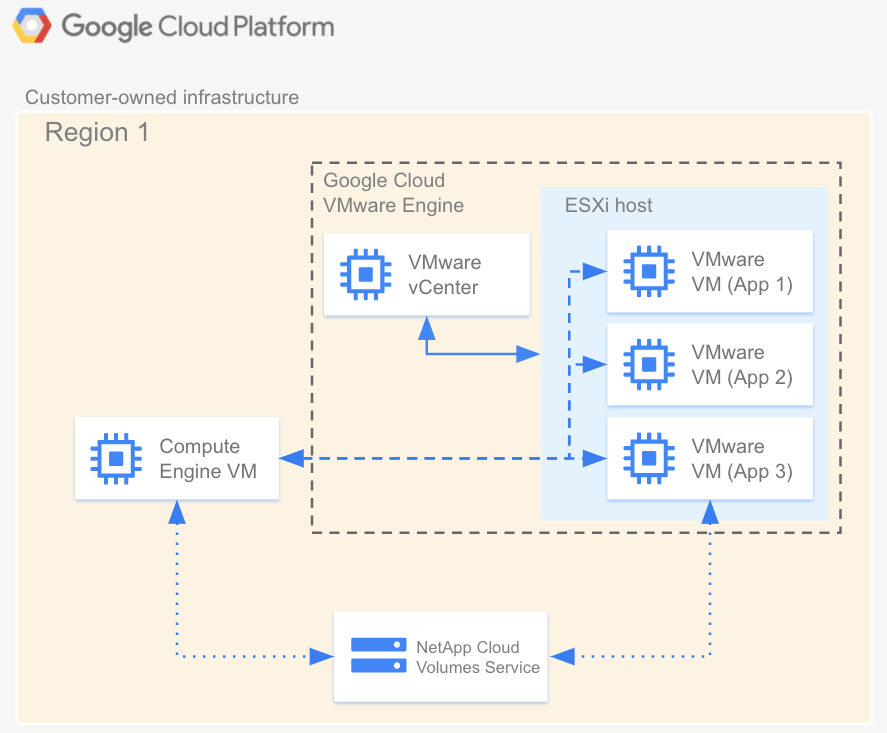
Antes de empezar
En los pasos de este documento se da por hecho que has hecho lo siguiente:
- Crea un volumen de Cloud con los parámetros seleccionados (como la capacidad asignada y el tipo de protocolo) en una región determinada. Puedes usar volúmenes NFSv3, NFSv4 o SMB para la conexión descrita en este documento.
- Crea una nube privada en la misma región que tu volumen de Cloud.
Obtener los detalles de una red de VPC
Cuando creas una conexión de peering entre VMware Engine y Cloud Volumes Service, necesitas algunos detalles sobre la red VPC que usa Cloud Volumes Service:
En la Google Cloud consola, ve a la página Emparejamientos de redes de VPC.
Haga clic en Seleccionar un proyecto y, a continuación, seleccione la organización, la carpeta o el proyecto que contenga la conexión de emparejamiento.
Selecciona la conexión de peering creada para tu volumen de Cloud que corresponda a tu nube privada. El tipo de servicio CVS-Performance usa conexiones llamadas "netapp-cv-nw-customer-peer", y el tipo de servicio CVS usa conexiones llamadas "netapp-sds-nw-customer-peer".
Copia el campo ID del proyecto emparejado, que termina en -tp.
Crear una conexión de intercambio de tráfico entre redes estándar
Para establecer una conexión entre VMware Engine y Cloud Volumes Service, crea un peering de redes de VPC entre el proyecto host del arrendatario y la red de VMware Engine con los detalles que has copiado anteriormente.
- Crea un emparejamiento entre redes de VPC.
- Selecciona Tipo de VPC emparejada: NetApp Cloud Volumes.
- En el campo ID de proyecto de inquilino de NetApp, introduce el ID de proyecto emparejado.
La conexión privada que acabas de crear puede tardar hasta 72 horas en cambiar del estado Inactivo, ya que VMware Engine debe prestar los servicios y validar la solicitud de emparejamiento.
Montar un volumen
Una vez que el estado de emparejamiento de tu conexión privada sea Activo, podrás montar tu volumen en la nube. Realiza el proceso de montaje desde el sistema operativo invitado de tu máquina virtual de VMware.
Para montar un volumen NFS, siga estos pasos:
En la Google Cloud consola, ve a Cloud Volumes > Volumes.
Haz clic en Seleccionar un proyecto y, a continuación, selecciona la organización, la carpeta o el proyecto que contenga el volumen.
Haz clic en el volumen de NFS en el que quieras montar las exportaciones de NFS.
Haz clic en Más more_vert y, a continuación, en Instrucciones de montaje.
Sigue las instrucciones de la ventana Instrucciones de montaje para NFS que aparece. Las instrucciones de montaje pueden variar ligeramente en función del protocolo NFS que hayas configurado para el volumen.
Para montar un volumen SMB, haz lo siguiente:
En la Google Cloud consola, ve a Cloud Volumes > Volumes.
Haz clic en Seleccionar un proyecto y, a continuación, selecciona la organización, la carpeta o el proyecto que contenga el volumen.
Haz clic en el volumen SMB para el que quieras asignar un recurso compartido SMB.
Haz clic en Más more_vert y, a continuación, en Instrucciones de montaje.
Sigue las instrucciones de la ventana Instrucciones de montaje para SMB que aparece.
Una vez que hayas montado el volumen en la nube, podrás gestionarlo mediante las interfaces estándar descritas en Flujo de trabajo para gestionar volúmenes en la nube.
Siguientes pasos
- Consulta información sobre cómo usar volúmenes de NFS alojados en CVS como almacenes de datos de vSphere.

